因人而異管理系統Hosts文件
老萬
多個Hosts文件快速切換
由于Hosts文件在系統里面只有一個,因此用戶將所有的信息都寫入到這個文件里面,這樣就給管理造成很大的不便。為了更好地對這個文件中的內容進行管理,我們可以通過SwitchHosts這款軟件將Hosts文件中的內容分成好幾個文件。
首先下載運行SwitchHosts這款軟件(https://github.com/oldj/SwitchHosts/releases),解壓后運行文件夾目錄中的可執行文件。為了方便后面更好地操作,我們首先點擊“File”菜單中的“Preferences”命令,在彈出的對話框中選擇“Custom commands”列表中的“簡體中文”選項,最后點擊“Set and relaunch”按鈕,軟件的操作界面就會變成簡體中文(圖1)。
通過SwitchHosts這款軟件的左側列表,我們可以看到三個不同的選項。其中的“系統Hosts”選項就是當前系統中Hosts文件的所有信息內容,如果用戶對“系統Hosts”選項中的內容進行了修改,那么原始的Hosts文件內容就會顯示到“Backup”選項里面。如果用戶不想對原始的Hosts文件進行修改,就可以直接在“MyHosts”選項里面進行設置。SwitchHosts軟件的編輯方法和我們使用文本編輯器的操作一樣,但是當我們在SwitchHosts里面點擊每一行前面的行號時,軟件就會在這一行信息前面添加一個解釋符號,從而使得這一條信息失去相關的效果。編輯完成以后點擊選項名稱后面的開關,就可以激活這個選項中的信息內容。而且用戶可以根據需要,只激活其中的一個選項或者同時激活多個不同的選項(圖2)。
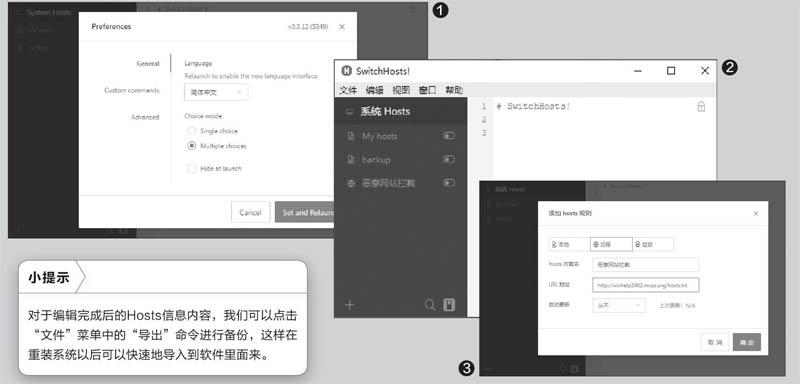
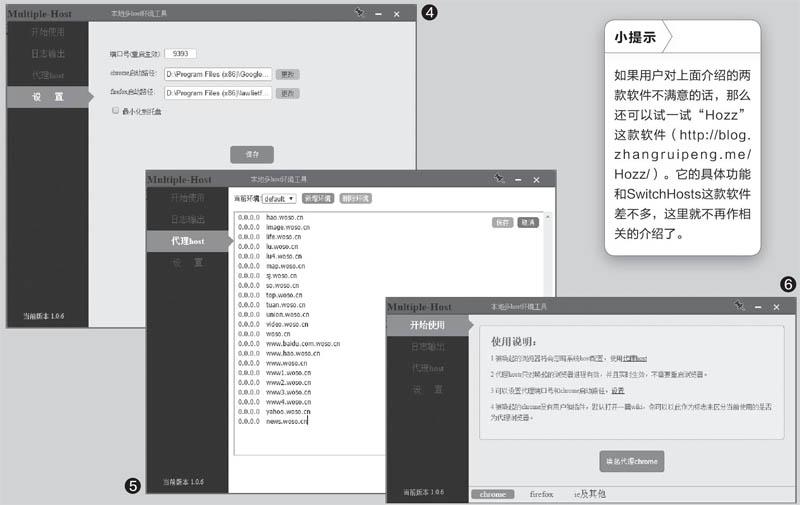
創建新的Hosts文件內容
除了SwitchHosts這款軟件默認的三個選項以外,我們還可以點擊窗口左側列表左下角的加號按鈕,在彈出的對話框中根據自己的需要創建新的Hosts選項。比如我們知道有些用戶會定時發布一些Hosts規則來進行域名解析、廣告過濾甚至惡意網站攔截等操作,因此我們就可以像廣告過濾軟件訂閱規則那樣,對相應的Hosts規則進行訂閱,從而定時更新相應的信息內容。
首先在彈出的“添加Hosts規則”對話框中選擇“遠程”按鈕后,在“Hosts方案名”輸入框中設置一個名稱,比如我們這里就設定為“惡意網站攔截”。接著在“URL地址”中輸入該規則更新的網頁鏈接地址,然后在“自動更新”列表中選擇一個更新時間,通常選擇24小時就可以了(圖3)。最后點擊“確定”按鈕,這樣軟件就會從網絡中自動下載該規則的內容,并且在窗口列表中創建一個新的選項。
讓Hosts在沙箱里面運行
Hosts作為系統里面一個非常重要的文件,所有的網絡軟件都需要遵守該文件中的內容。但是有的時候我們需要對Hosts信息進行測試,所以只想讓網頁瀏覽器遵守Hosts文件中的內容,而不想讓其他的網絡軟件使用相關的內容,這時候就需要進行相當繁瑣的操作。而現在利用“Multiple-host”這款工具,就可以很好地解決這個問題。
首先下載運行“Multiple-host”這款工具的最新版本(https://github.com/livangready/multiple-host),該軟件可以針對我們常見的谷歌瀏覽器、火狐瀏覽器以及IE瀏覽器等進行專門的信息設置。不過該工具在默認的情況下都是按照瀏覽器的默認安裝路徑來進行操作的,如果用戶對瀏覽器的安裝路徑進行了修改,那么首先需要點擊左側列表中的“設置”按鈕,然后根據提示分別修改谷歌瀏覽器以及火狐瀏覽器的啟動路徑并進行保存(圖4)。
接下來點擊工具左側的“代理host”選項,在右側窗口中我們就能看到一個默認的虛擬沙箱環境。雙擊該環境的名稱后就可以在對話框中設置需要的Hosts規則信息,最后點擊“保存”按鈕進行保存操作(圖5)。我們接下來點擊“新建環境”按鈕,就可以創建不同的Hosts文件,從而更好地對信息內容進行管理操作。然后點擊工具左側的“開始使用”選項,在右側窗口的下方選擇要使用的瀏覽器類型后,點擊窗口正中的按鈕就可以讓瀏覽器使用設置的Hosts內容信息進行操作了(圖6)。由于我們常見的Hosts信息是保存在虛擬沙箱里面的,因此和系統里面的Hosts文件并不會發生沖突。

